Strategy ONE
Generación de informes con base temporal
Iniciar sesión en MicroStrategy ONE Actualización 12, puede crear calendarios gregorianos. Puede controlar fácilmente el tamaño y la ubicación de las tablas de warehouse, que son la columna vertebral de los atributos inteligentes.
A partir de MicroStrategy 2021 actualización 10, los usuarios pueden elegir el idioma de la interfaz para los objetos de idioma.
La actualización 8 de MicroStrategy 2021 trae un enfoque renovado a las dimensiones temporales en Strategy, así como un conjunto de funcionalidades únicas para las dimensiones de tiempo. La elaboración de informes basada en la zona horaria distingue la zona horaria de los datos y da a los usuarios la opción de filtrar y agrupar los datos por valores horarios en distintas zonas horarias.
Para complementar esta función, hemos lanzado un nuevo conjunto de atributos inteligentes. Estos atributos inteligentes representan distintos intervalos de tiempo y le permiten crear sin problemas una jerarquía de tiempo completa sin necesidad de crear atributos separados para cada dimensión y mantener las relaciones entre ellos.
La función de idiomas le permite internacionalizar su entorno fácilmente. Puede establecer el formato de los atributos inteligentes en Library. Esto permite un formato coherente en una región concreta. Los objetos de idioma también permiten controlar el idioma de la interfaz en Library, si dicho idioma es compatible de forma predeterminada.
Los siguientes idiomas son compatibles de forma predeterminada: Chino (simplificado), chino (tradicional), danés (Dinamarca), holandés (Países Bajos), inglés (Reino Unido), inglés (Estados Unidos), francés (Bélgica), francés (Francia), francés (Suiza), alemán (Alemania) , alemán (Suiza), italiano (Italia), italiano (Suiza), japonés, coreano, polaco, portugués (Brasil), español (España) y sueco (Suecia).
Consulte los siguientes temas para comenzar:
-
Modelado: Crear atributos que reconocen zonas horarias y atributos inteligentes
Requisitos previos
-
Los valores de la base de datos se deben almacenar en formato de marca horaria, en UTC, sin desplazamiento de zona horaria.
-
Se admiten las siguientes bases de datos. Asegúrese de que el origen de datos que está utilizando tenga habilitada la compatibilidad con la zona horaria.
-
AlloyDB
-
Amazon Redshift
-
Azure Synapse Analytics
-
Exasol
-
Google BigQuery
-
IBM Db2
-
Microsoft SQL Server 2012
-
Microsoft SQL Server 2014
-
Microsoft SQL Server 2016
-
Microsoft SQL Server 2017
-
Microsoft SQL Server 2019
-
MySQL 5.x
-
MySQL 8.x
-
Oracle 12c
-
Oracle 12c R2
-
Oracle 18c
-
Oracle 19c
-
Oracle 21c
-
PostgreSQL
-
SAP HANA 2.x
-
Snowflake
-
Teradata 16.x
-
Teradata 17.00
Google BigQuery solo admite la elaboración de informes basados en la zona horaria. Los atributos inteligentes no están disponibles debido a las limitaciones del controlador GBQ en la compatibilidad con las inserciones en bloque. Strategy está trabajando con el proveedor para resolver el defecto.
-
-
A El informe del generador de calendarios que activa atributos inteligentes está disponible para las puertas de enlace anteriores solo a través de la conectividad ODBC.
-
La versión del motor de datos en un proyecto que utilice objetos de internacionalización debe ser la versión 2021 o posterior.
-
Strategy crea tablas de relaciones administradas en su base de datos para utilizar atributos inteligentes.
-
Los objetos de internacionalización creados antes de MicroStrategy 2021 Actualización 8 no son compatibles y deben volverse a crear. Si anteriormente utilizaba la elaboración de informes basada en la zona horaria como función de vista previa, Strategy recomienda eliminar todos los objetos existentes antes de actualizar a 2021 Actualización 8.
-
Los atributos inteligentes y los informes basados en la zona horaria solo están disponibles para proyectos que utilizan el esquema del proyecto. MTDI no es compatible.
-
Haga clic aquí para ver los 43 idiomas base que admite nuestra función de formato.
Chino (simplificado), chino (tradicional), danés (Dinamarca), holandés (Países Bajos), inglés (Reino Unido), inglés (Estados Unidos), francés (Francia), francés (Suiza), alemán (Alemania), alemán (Suiza) , italiano (Italia), italiano (Suiza), japonés, coreano, polaco, portugués (Brasil), ruso, español (España) (moderno), español (España), sueco (Suecia), portugués (Portugal), español ( México), francés (Canadá), húngaro, croata, checa, eslovaco, esloveno, bosnio, serbio cirílico, serbio (latín), FYRM - macedonio, albanés, búlgaro, finlandés, griego, rumano, inglés (Australia), inglés (de Nueva York) Zelanda), noruego - bokmål, noruego - nynorsk, letón, turco
Compatibilidad
-
La elaboración de informes basada en la zona horaria solo está disponible en dashboards y no admitido en informes y documentos.
-
Los atributos inteligentes solo se admiten en dashboards, informes y cubos inteligentes. Puede utilizarlos del mismo modo que los atributos habituales.
-
Strategy Web: La elaboración de informes basada en la zona horaria no está disponible en Strategy Web. Strategy recomienda encarecidamente crear o consumir dashboards con Workstation, Library o los Strategy apl.
-
Library Mobile: Actualmente, la elaboración de informes basada en la zona horaria solo está disponible en iOS. Library Mobile solo ofrece la experiencia de consumo . Los usuarios pueden cambiar de zonas horarias mediante el panel Filtro.
-
Strategy Aplicación: Todavía no se admiten los informes basados en la zona horaria.
-
MicroStrategy Developer: Strategy desaconseja la edición de cualquier objeto en Developer que utilice funciones de internacionalización. Aunque los objetos que usan las funciones de internacionalización pueden estar visibles en Developer (como los atributos base para los atributos inteligentes o los atributos de zonas horarias), solo deben editarse a través de Workstation. Esto se aplica a la edición de objetos y a la asociación de objetos relacionados con la internacionalización.
Administración: Crear objetos de internacionalización
Para utilizar la función de elaboración de informes basada en la zona horaria, debe crear al menos una zona horaria en su entorno.
Debe tener conjunto de privilegios de administrador para crear y administrar objetos de internacionalización.
Agregar zonas horarias a su entorno
-
Abra la ventana Workstation.
-
En el panel de navegación, haga clic en
 , junto a Internacionalización.
, junto a Internacionalización. -
En Tipo, elija Zona horaria.
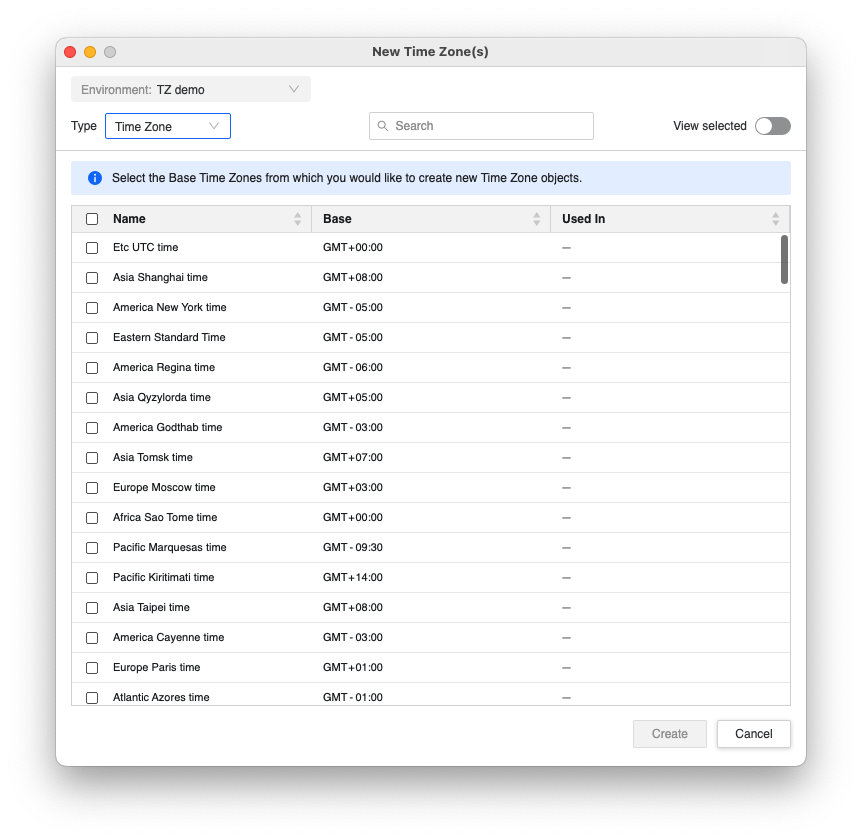
-
Seleccione las zonas horarias que desee añadir.
-
Haga clic en Crear.
Agregar idiomas a su entorno
-
Abra la ventana Workstation.
-
En el panel de navegación, haga clic en
 , junto a Internacionalización.
, junto a Internacionalización. -
En Tipo, elija Idioma.
-
Seleccione los idiomas base para sus objetos. Los idiomas base tienen entre los que elegir formatos relevantes para el idioma y la región especificados.
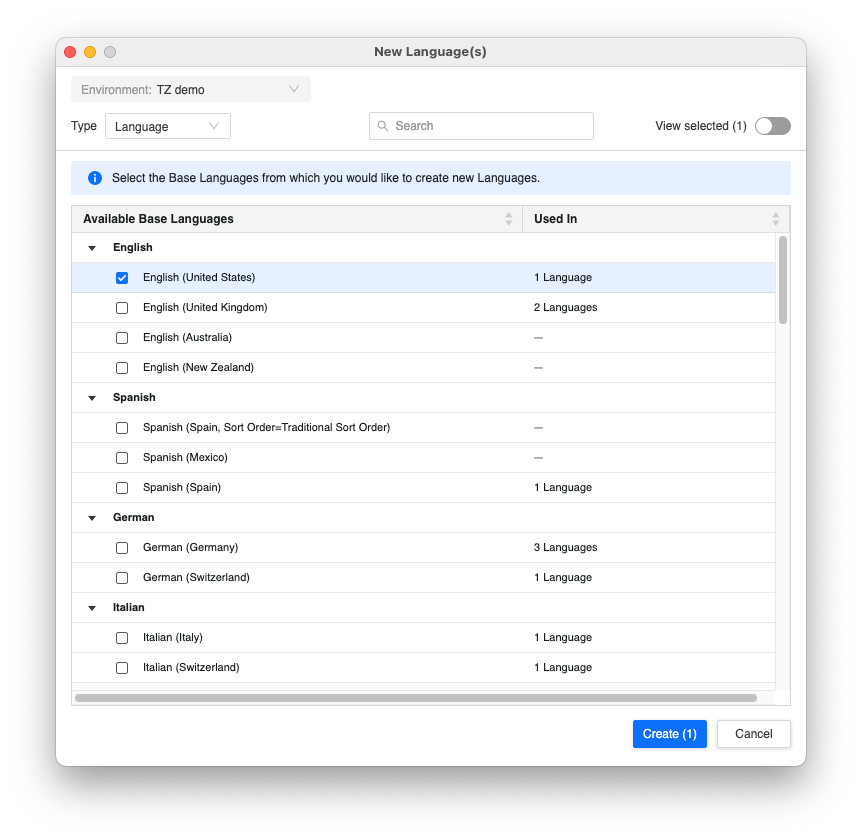
-
Haga clic en Crear.
Editar objetos de zona horaria
-
En el panel de navegación, haga clic en Internacionalización.
-
Haga clic con el botón derecho en un objeto de zona horaria y elija Editar.
-
Cambie el nombre de visualización o la zona horaria asignada.
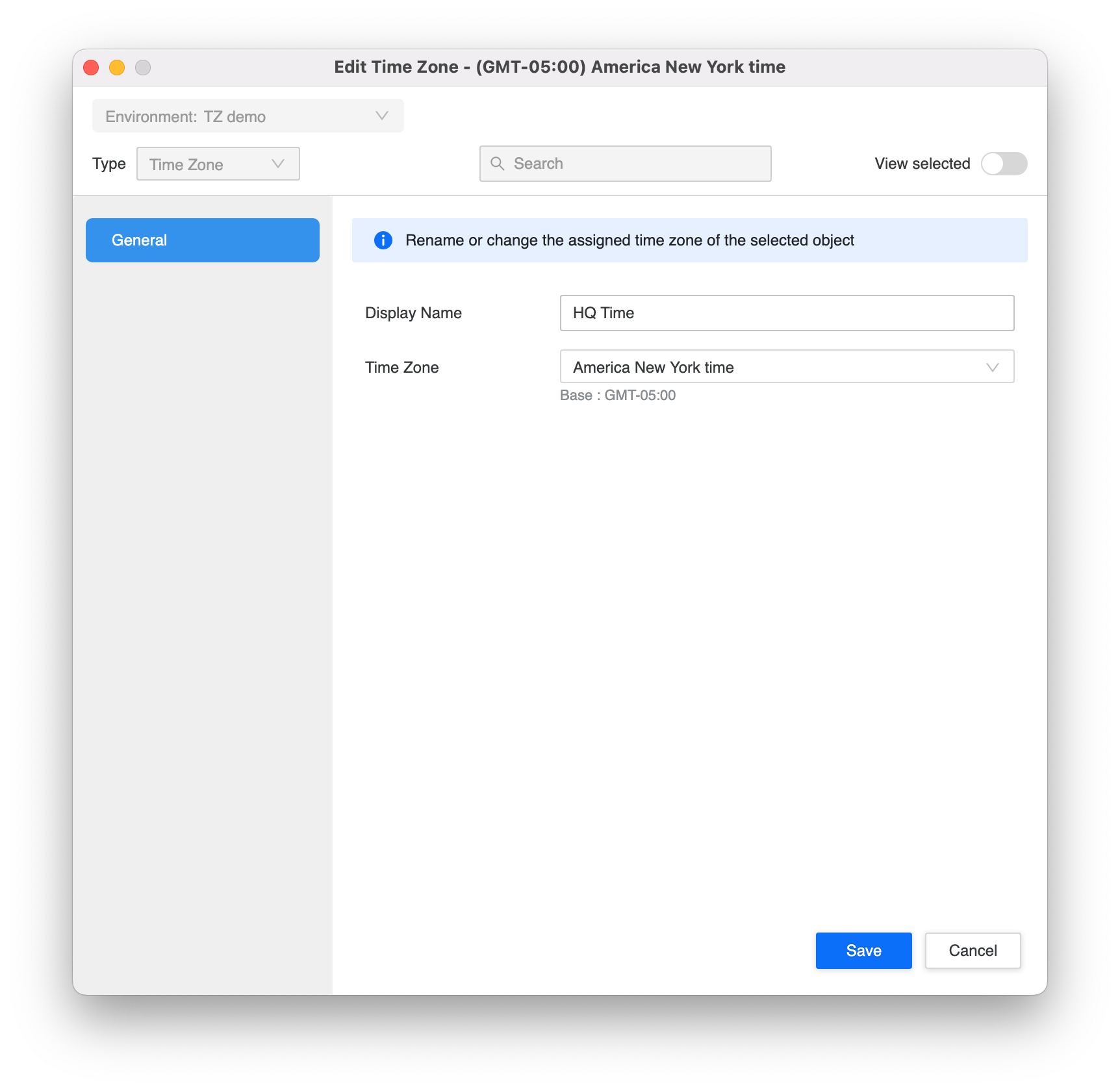
-
Haga clic en Guardar.
Editar objetos de idioma
-
En el panel de navegación, haga clic en Internacionalización.
-
Pulse con el botón derecho en un objeto de idioma y elija Editar.
-
Cambie el nombre de visualización.
-
A partir de MicroStrategy ONE actualización 11, puede elegir el idioma de la interfaz que desee en la lista desplegable. Idioma de la interfaz lista desplegable.
- Los usuarios que utilicen idiomas listos para usar deben elegir el mismo idioma definido en Idioma base.
- Los usuarios que utilicen idiomas no listos para usar deben elegir Ajuste óptimo.
-
En el panel izquierdo, haga clic en Formato.
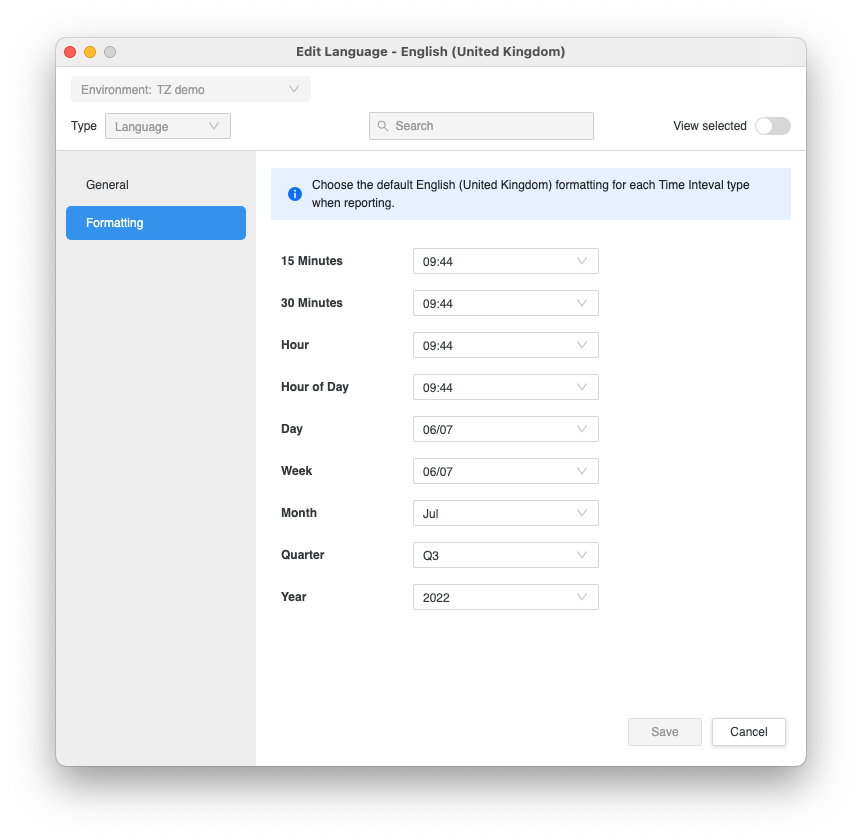
-
Elija el formato que desee de la lista desplegable para cada intervalo de atributo inteligente. Las opciones de formato disponibles dependen del idioma base elegido.
-
Haga clic en Guardar.
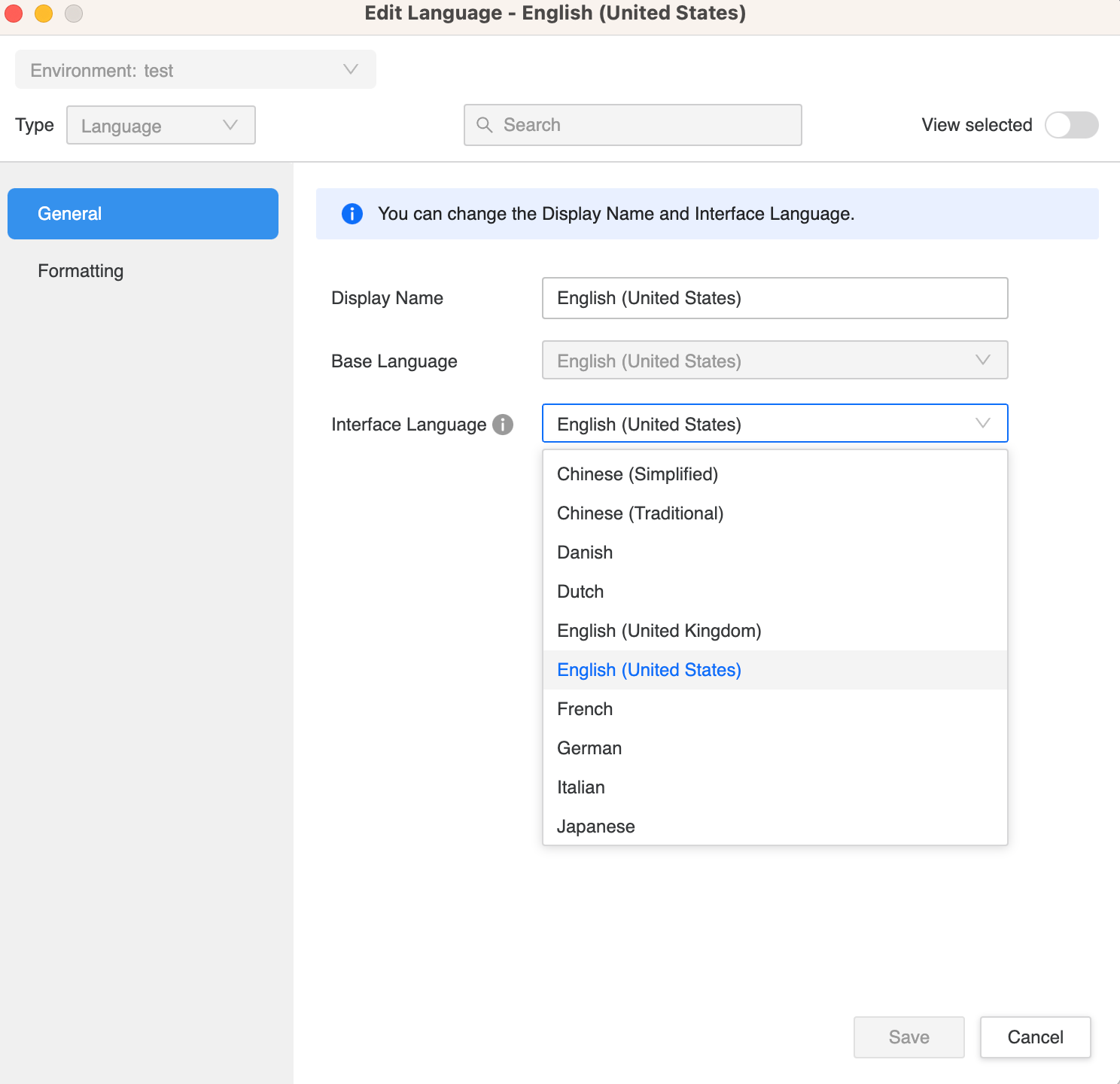
Para eliminar objetos de zona horaria, asegúrese de que no se utilicen en otros objetos como dashboards o proyectos, ya que esto impedirá su eliminación.
-
En el panel de navegación, haga clic en Internacionalización.
-
Seleccione los objetos que desee eliminar.
-
Pulse con el botón derecho en la selección y elija Eliminar.
-
En la solicitud, haga clic en Eliminar.
Por defecto, los usuarios tienen privilegio de visualización para todos los objetos de internacionalización.
-
En el panel de navegación, haga clic en Internacionalización.
-
Pulse con el botón derecho en el objeto de internacionalización y elija Propiedades.
-
En el panel izquierdo, haga clic en Acceso de seguridad.
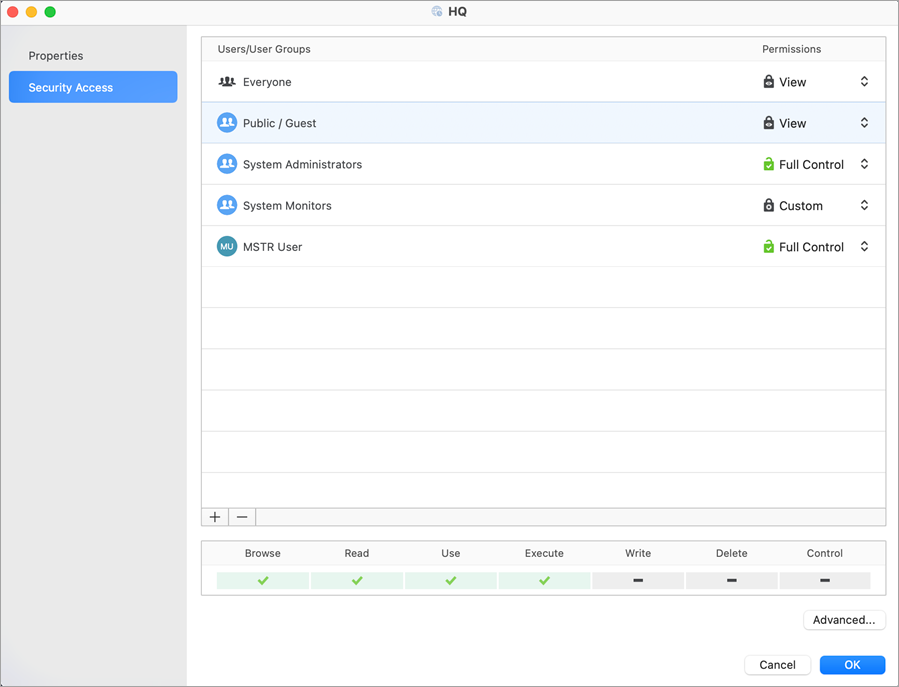
-
Seleccione usuarios o grupos de usuarios para modificar sus permisos.
-
Haga clic en
 para añadir una nueva lista de control.
para añadir una nueva lista de control. -
Seleccione usuarios únicos o grupos de usuarios completos y haga clic en Añadir.
-
Haga clic en Aceptar.
Habilitar la elaboración de informes basada en la zona horaria en un proyecto y establecer la zona horaria por defecto a nivel del proyecto
Para utilizar la elaboración de informes basada en la zona horaria, debe habilitar la función y establecer una zona horaria predeterminada para un proyecto.
-
Abra la ventana Workstation.
-
En el panel de navegación, haga clic en Proyectos.
-
Pulse con el botón derecho en un proyecto y elija Propiedades.
-
En el panel izquierdo, haga clic en Internacionalización.
-
Activar Habilitar zona horaria para este proyecto.
-
En Zona horaria por defecto, seleccione una zona horaria personalizada.
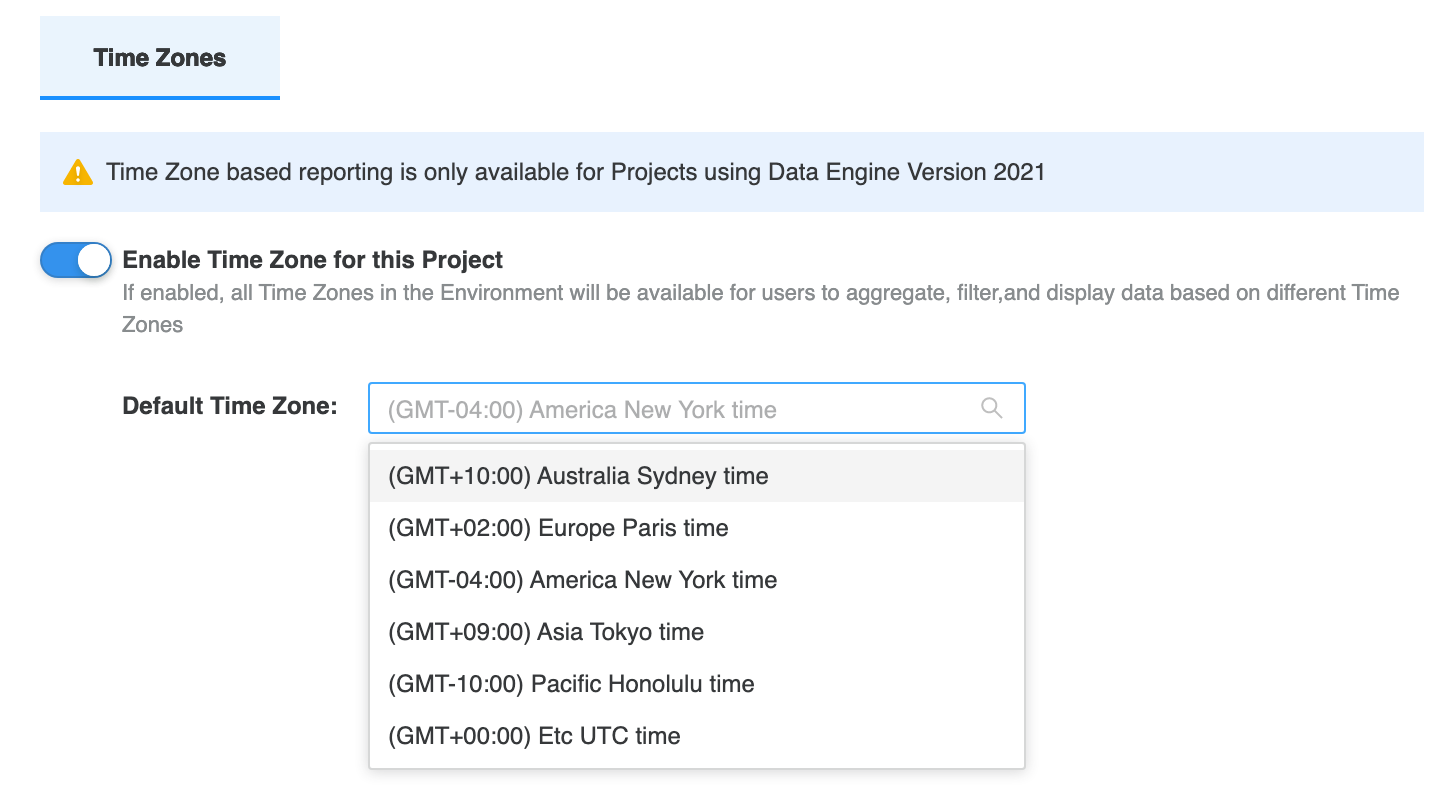
Asignar objetos de internacionalización por defecto para usuarios
Los objetos de internacionalización no pueden aplicarse a grupos de usuarios debido a la posibilidad de que haya reglas en conflicto si los usuarios son miembros de varios grupos.
-
En el panel de navegación, haga clic en Mis usuarios y grupos.
-
Pulse con el botón derecho en un usuario y elija Editar.
-
En el panel izquierdo, haga clic en Internacionalización.
-
Seleccione los objetos de internacionalización por defecto para el usuario.
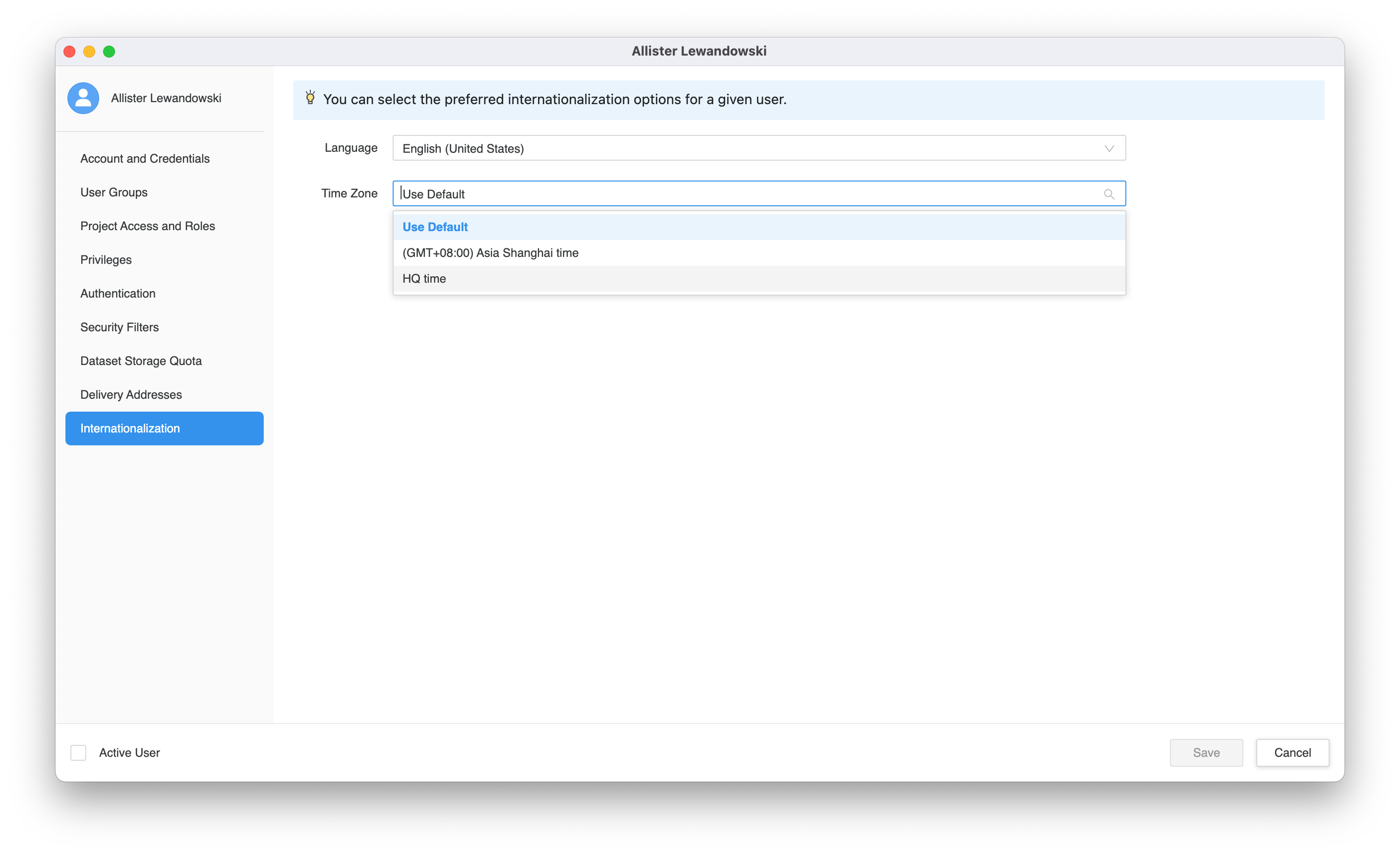
Modelado: Crear atributos que reconocen zonas horarias y atributos inteligentes
Crear atributos que reconocen zonas horarias
El atributo que reconoce zonas horarias debe ser un formulario único con tipo de datos TimeStamp. Las representaciones que no sean clave y las relaciones se eliminarán si este ajuste está activado.
-
En el panel de navegación, haga clic en
 , junto a Objetos.
, junto a Objetos. -
Elija su entorno y proyecto.
-
Seleccionar Atributo y haga clic en Seleccionar.
-
Introduce un atributo Nombre.
-
En el encabezado de la tabla, haga clic en Añadir nueva representación.
-
Seleccione una tabla y una columna con el tipo de datos adecuado.
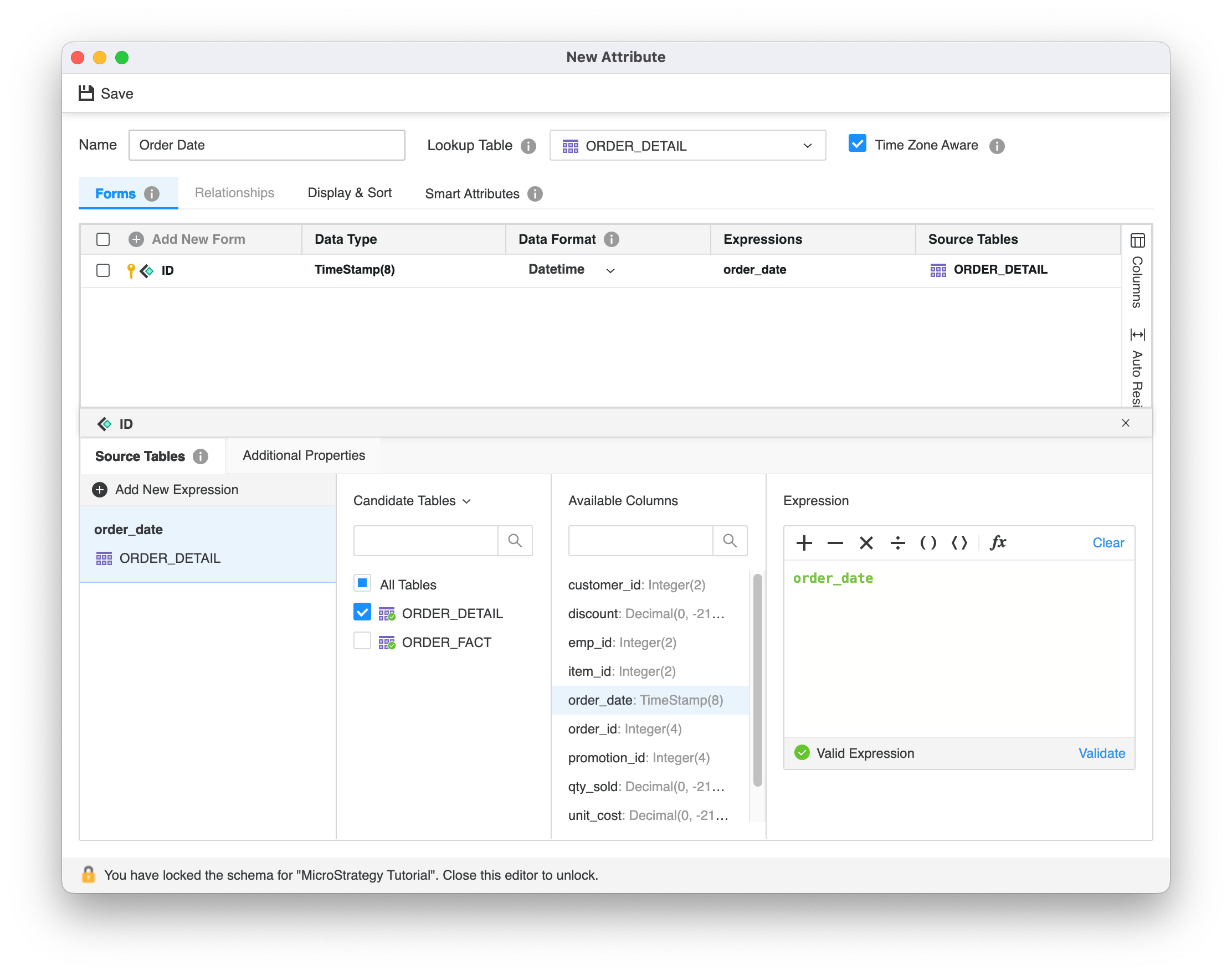
-
Seleccionar Reconocimiento de zona horaria para permitir a los usuarios filtrar y agrupar los datos por valores de tiempo en diferentes zonas horarias. Para que esta opción aparezca, la configuración a nivel de proyecto debe estar habilitada.
-
Haga clic en Guardar.
-
Actualice el esquema para ver los cambios.
Acerca de los atributos inteligentes
Los atributos inteligentes representan diferentes intervalos de tiempo, lo que le permite crear fácilmente una jerarquía de tiempo completa sin necesidad de crear atributos separados para cada dimensión, manteniendo la jerarquía y las relaciones entre ellos.
No es necesario activar el reconocimiento de zona horaria para crear atributos inteligentes. Aunque estas dos funciones se complementan, puede utilizarlas por separado. El atributo base de un atributo inteligente debe tener un tipo de datos TimeStamp. Un atributo base puede tener representaciones adicionales. Si está actualizando atributos existentes para incluir atributos inteligentes, todas las relaciones se eliminarán para el atributo base.
Los períodos de intervalo son fijos y no se pueden cambiar. El editor le permite cambiar el comportamiento de ordenación de cada atributo inteligente, así como el nombre de cada atributo inteligente. Por defecto, el nombre es [base attribute name] ([interval duration]). Los atributos inteligentes de quince minutos siempre se crean si se crean intervalos más altos. Strategy crea automáticamente relaciones entre los atributos base y todos los atributos inteligentes.
El editor de atributos de un atributo base específico es el único lugar donde se pueden crear, editar o eliminar atributos inteligentes.
Para utilizar esta función, Strategy debe crear tablas administradas en su base de datos.
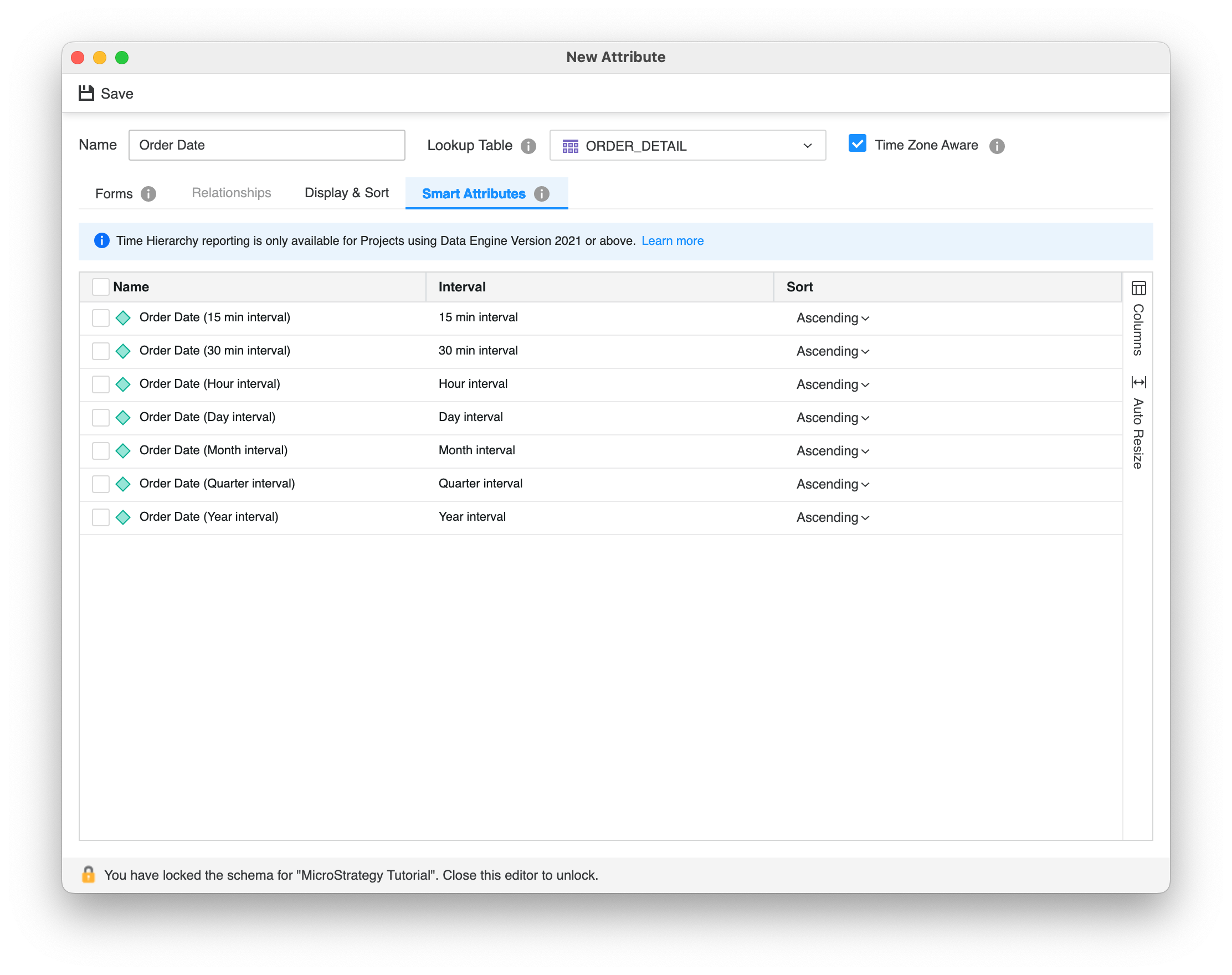
Crear atributos inteligentes
-
En el panel de navegación, haga clic en
 , junto a Objetos.
, junto a Objetos. -
Elija su entorno y proyecto.
-
Seleccionar Atributo y haga clic en Seleccionar.
-
Introduce un atributo Nombre.
-
En el encabezado de la tabla, haga clic en Añadir nueva representación.
-
Seleccione una tabla y una columna con el tipo de datos adecuado.
-
Haga clic en la Atributos inteligentes pestaña
-
Seleccione los intervalos que desee.
-
Haga clic en Guardar.
-
Actualice el esquema para ver los cambios.
Jerarquía del sistema
Para ver la jerarquía de tiempo que acaba de crear, abra el Editor de jerarquía del sistema. Las jerarquías creadas con atributos inteligentes no pueden modificarse en este editor.
-
En el panel de navegación, haga clic en Esquemas.
-
Pulse con el botón derecho en el esquema del proyecto que desee ver y elija Ver jerarquía.
-
Explore las jerarquías disponibles para su proyecto.
Ejecución inicial de atributos inteligentes
Strategy crea tablas administradas en su base de datos que sirven como tablas de búsqueda y de relaciones para atributos inteligentes. Tras la ejecución inicial de objetos con atributos inteligentes, se desencadena un trabajo para crear estas tablas. También aparece el siguiente mensaje de error.
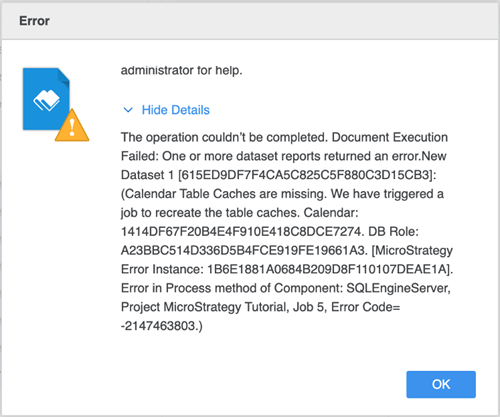
Cuando aparezca el mensaje de error, puede realizar un seguimiento del progreso del informe de creación del calendario a través del monitor de trabajo.
-
En el panel de navegación, haga clic en Monitores.
-
En el panel izquierdo, haga clic en Trabajos.
-
Si el trabajo no está visible, haga clic en Actualizar
 en la parte superior izquierda para actualizar manualmente la lista de trabajos.
en la parte superior izquierda para actualizar manualmente la lista de trabajos.
Obtenga más información acerca de los atributos inteligentes en KB485831 y el informe del generador de calendarios en KB485832.
Autoría del dashboard
-
Una vez que haya añadido al conjunto de datos un atributo marcado como que reconoce zonas horarias, abra el panel Filtro y haga clic en
 para administrar el comportamiento del dashboard en la capa de consumo.
para administrar el comportamiento del dashboard en la capa de consumo.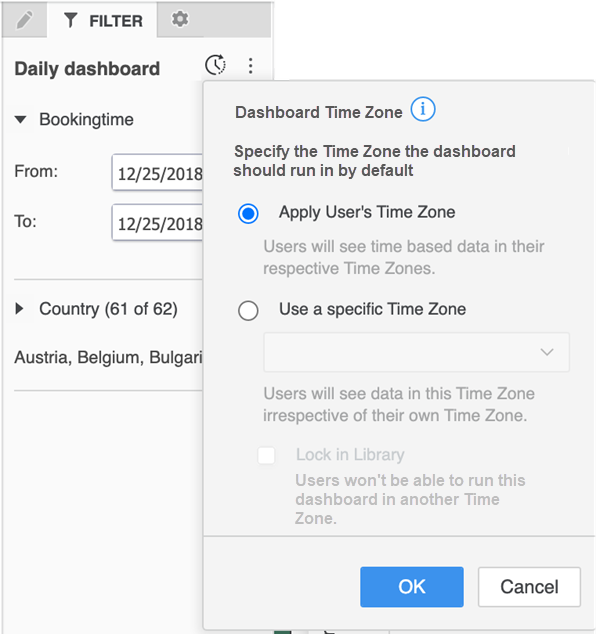
-
Seleccionar Aplicar zona horaria del usuario para abrir el dashboard en la zona horaria establecida para el usuario en sus preferencias de Library. El administrador también puede asignar la zona horaria a través del Editor de usuarios. Si no ha especificado una zona horaria para el usuario, el dashboard se abre en la zona horaria por defecto del proyecto.
-
Seleccionar Utilice una zona horaria específica para establecer la zona horaria por defecto en la que se abre el dashboard, independientemente de las preferencias del usuario. Los usuarios pueden cambiar la zona horaria en la capa de consumo. Cuando selecciona una zona horaria, los datos se ajustan automáticamente a esa zona horaria.
Si desea evitar que los usuarios cambien la zona horaria en la capa de consumo, seleccione Bloquear en Library para evitar cambios.
Cubos inteligentes
Los cubos inteligentes admiten la elaboración de informes basada en la zona horaria. Los datos de los cubos inteligentes pueden marcarse como disponibles para la conversión de zona horaria al comparar objetos con ellos o establecerse dentro de una zona horaria específica.
-
En el panel de navegación, haga clic en
 , junto a Objetos.
, junto a Objetos. -
Elija su entorno, proyecto y Cubo inteligente como tipo de conjunto de datos.
-
Añada los atributos que reconocen zonas horarias al cubo. Añada atributos e indicadores adicionales según sea necesario.
-
Abrir el menú de Internacionalización
-
Seleccione el Zona horaria. Si este ajuste se deja como Por defecto, el cubo inteligente se publica con la zona horaria por defecto seleccionada para el proyecto.
-
Habilitar traducciones basadas en la zona horaria y el calendario está seleccionada por defecto, lo que da a los usuarios la opción de cambiar de zona horaria en los objetos creados en la parte superior del cubo. Esto convierte al cubo en un cubo inteligente con múltiples husos horarios. Para bloquear los datos en una zona horaria específica e impedir que los usuarios cambien las zonas horarias de los objetos creados en la parte superior del cubo, anule la selección de Casilla de verificación Activar traducciones basadas en la zona horaria y el calendario. Esto convierte al cubo en un cubo inteligente de una sola zona horaria.
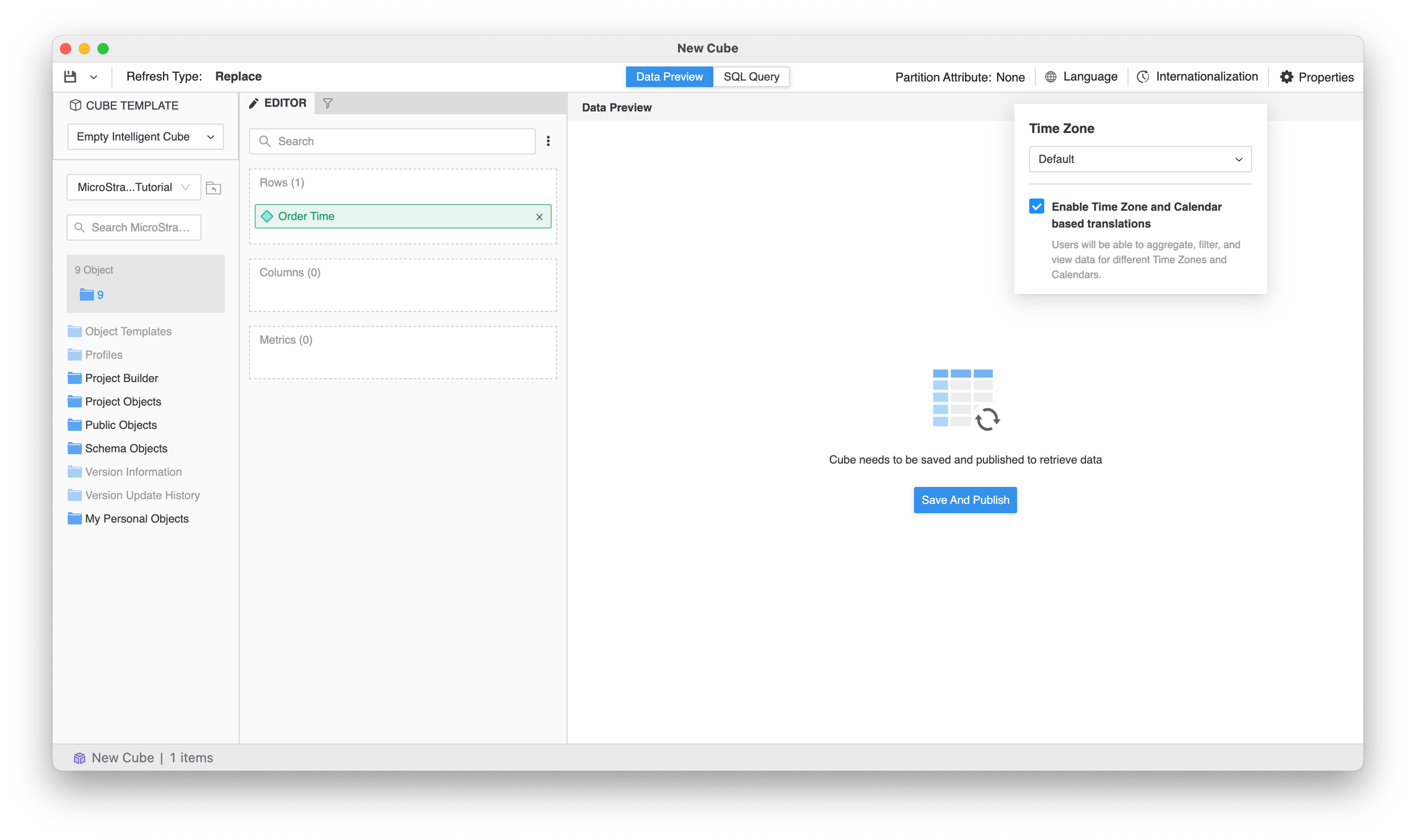
-
Guardar y publicar el cubo.
Formato
Los atributos inteligentes pueden seguir la configuración de formato del objeto de idioma. Siga los pasos a continuación para hacer que los atributos estén sujetos a estos cambios en la capa de consumo.
-
En un dashboard, abra el panel Conjuntos de datos. A partir de MicroStrategy 2021 Actualización 9, también puede establecer este formato a nivel del dashboard mediante el panel Editor.
-
Pulse con el botón derecho en un atributo inteligente y elija Formato de número.
-
Cambiar Automático a [Duración del intervalo].
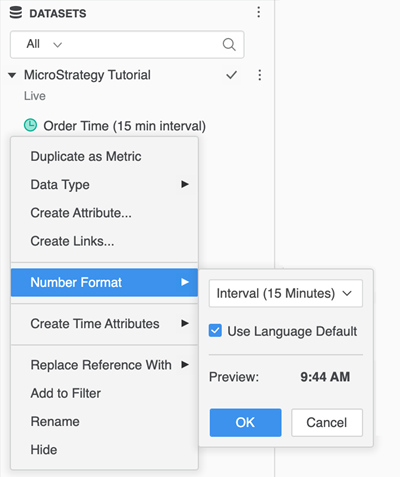
-
Usar idioma por defecto está habilitado por defecto. Si desea asignar un formato diferente dentro de su dashboard para los atributos inteligentes, anule la selección de esta opción y elija otra.
-
Haga clic en Aceptar.
Cambiar zonas horarias e idiomas en Library
En Library Web y Library Mobile iOS, puede cambiar las zonas horarias y los idiomas. Su dashboard debe contener un atributo que reconoce zonas horarias.
Cambiar las zonas horarias de los datos de su dashboard
-
Abra un dashboard que contenga un atributo que reconoce zonas horarias.
-
Para cambiar la zona horaria del dashboard, haga clic en Filtro.
-
Seleccione una zona horaria disponible y haga clic en Aplicar.
Configurar la zona horaria y el idioma por defecto
-
Haga clic en Cuenta.
-
Ir a Preferencias > Mi zona horaria.
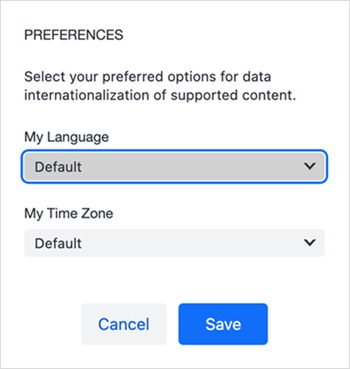
-
Seleccione el idioma y la zona horaria preferidos.
-
Vuelva a abrir el dashboard para ver un cambio de zona horaria. Debe iniciar sesión de nuevo en Library para ver el cambio de idioma.
Compartir dashboards con una zona horaria seleccionada
Los marcadores en Library guardan la zona horaria en la que ha visualizado el contenido. Para guardar un marcador, vaya a Marcador > Agregar nuevo.
Cambiar las zonas horarias del dashboard en Library Mobile
-
En Library Mobile, abra un dashboard con un atributo que reconozca zonas horarias.
-
Toque Filtro
 .
. -
Haga clic en Zona horaria del dashboard.
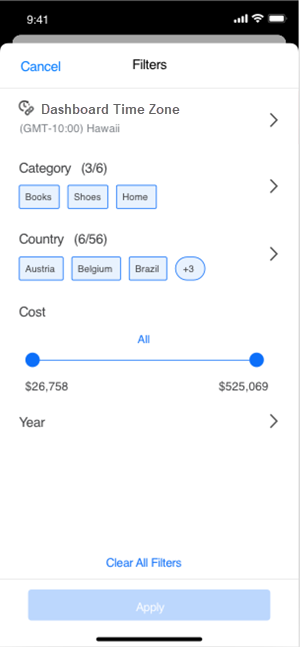
-
Seleccione la zona horaria que desee.
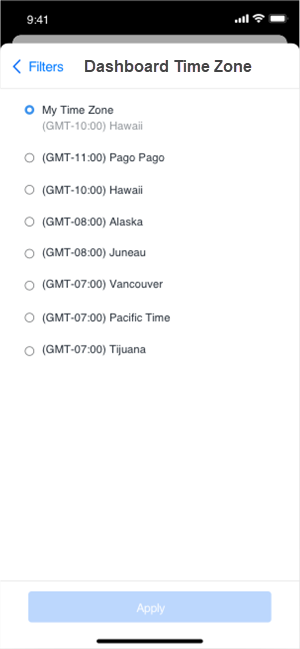
-
Haga clic en Aplicar.
Migración de objetos
-
Los objetos de internacionalización se pueden migrar de la misma manera que todos los Strategy objetos a través de paquetes de migración en Workstation.
-
Cuando migra objetos (dashboards, informes, cubos) que utilizan zonas horarias en su definición, debe crear un paquete que contenga el objeto y el objeto de zona horaria que utiliza ese objeto. No es necesario incluir un objeto de zona horaria cuando el entorno de destino ya tiene el mismo objeto de zona horaria.
-
Migre siempre los atributos base con todos los atributos inteligentes correspondientes. La migración parcial de atributos inteligentes producirá un error.
Informes basados en el calendario
-
Abra la ventana Workstation.
-
En el panel de navegación, haga clic en
 , junto a Internacionalización.
, junto a Internacionalización. -
En Tipo, elija Calendario.
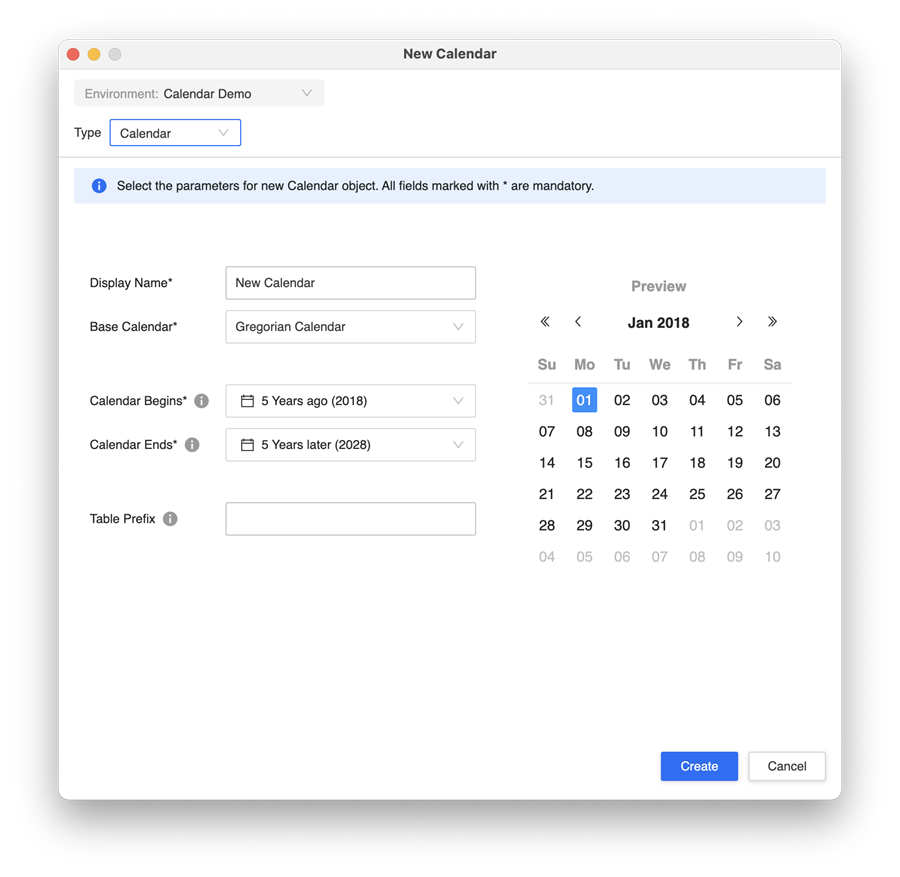
-
Introduce un Nombre de visualización.
-
Seleccionar Calendario gregoriano.
-
Asigne una fecha estática o dinámica en el Comienza el calendario y El calendario termina listas desplegables.
-
En Prefijo de tabla, puede controlar en qué lugar de la base de datos se crean las tablas de calendario. Puede asignar un espacio de nombres dedicado para mantener las tablas de calendario separadas de sus datos.
- Haga clic en Crear.
Si elige una fecha dinámica (por ejemplo, el año pasado o cinco años después), Strategy El motor de datos volverá a completar las tablas de calendario automáticamente cuando el año de la máquina de Intelligence Server cambie.
Este ajuste se puede anular en cada Origen de datos en Propiedades avanzadas.
Habilitar la elaboración de informes basada en el calendario en un proyecto y establecer el calendario por defecto a nivel del proyecto
Para utilizar la elaboración de informes basada en el calendario, debe activar la función y establecer un valor por defecto para un proyecto.
-
Abra la ventana Workstation.
-
En el panel de navegación, haga clic en Proyectos.
-
Pulse con el botón derecho en un proyecto y elija Propiedades.
Seleccionar Obtener información si está utilizando una Mac.
-
En el panel izquierdo, haga clic en Internacionalización.
-
Activar Habilitar la elaboración de informes basada en el calendario para este proyecto.
-
En Calendario por defecto, seleccione un calendario.
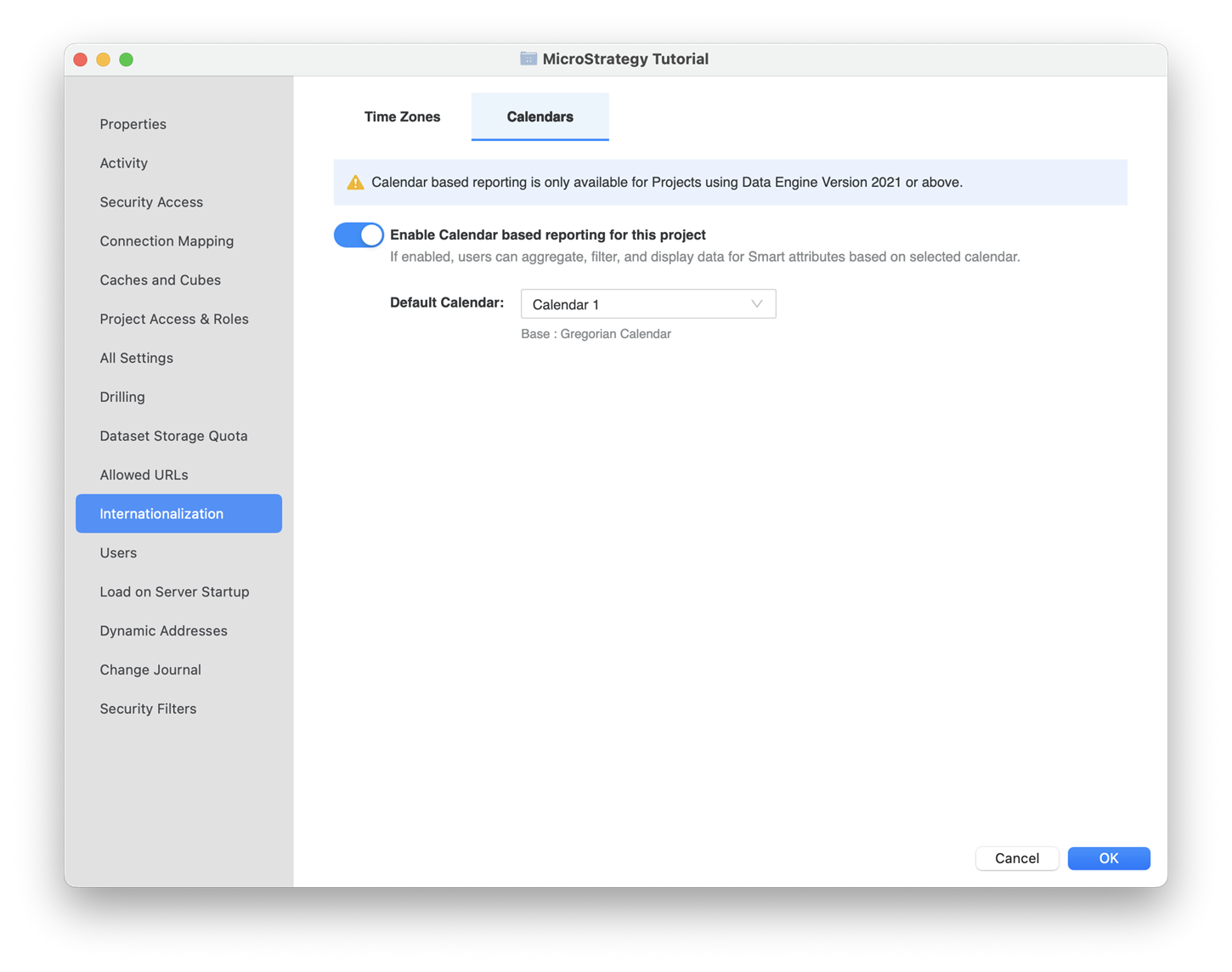
Asignar objetos de internacionalización por defecto para usuarios
Los objetos de internacionalización no pueden aplicarse a grupos de usuarios debido a la posibilidad de que haya reglas en conflicto si los usuarios son miembros de varios grupos.
-
En el panel de navegación, haga clic en Mis usuarios y grupos.
-
Pulse con el botón derecho en un usuario y elija Editar.
-
En el panel izquierdo, haga clic en Internacionalización.
-
Seleccione los objetos de internacionalización por defecto para el usuario.
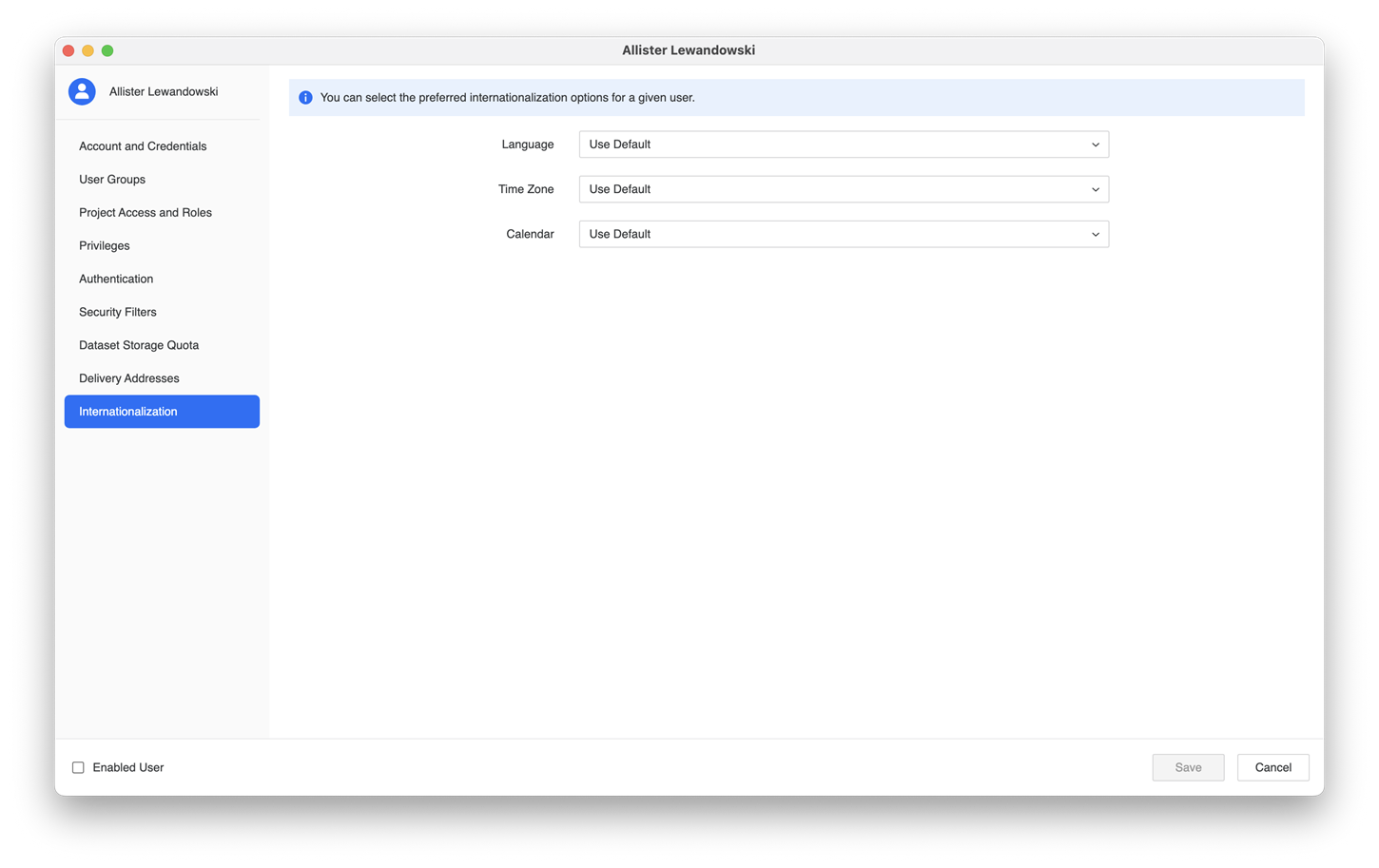
Solucionar problemas de elaboración de informes basados en el calendario
¿Por qué se produce un error cuando se ejecuta un cubo, informe o dashboard después de aplicar un calendario a un proyecto?
Cada objeto de calendario debe crear tablas de búsqueda en el almacén utilizando los Informe del generador de calendarios. El error de seguimiento se producirá en la primera ejecución del cubo, informe o dashboard. Una vez creadas las tablas de búsqueda, el error desaparece.
Error = Calendar Table Caches are missing. We have triggered a job to recreate the table caches. [MicroStrategy Error Instance: 1B6E1881A0684B209D8F110107DEAE1A]. Error in Process method of Component: SQLEngineServer, Project CalendarTesting, Job 5, Error Code= -2147463803.)¿Por qué no tienen efecto las modificaciones de los objetos de calendario?
Las modificaciones de los objetos de calendario solo aparecen después de que cierra la sesión y vuelve a iniciarla.
¿Por qué no puedo tener acceso a la hoja de internacionalización y por qué el objeto calendario no está visible?
Todos los objetos internacionalizados requieren Modeling Service para ejecutarse. Si el error aparece en una hoja de internacionalización y los objetos de calendario no aparecen, es posible que Modeling Service no se esté ejecutando correctamente. Para remediar esto, reinicie Modeling Service.
¿Por qué no aparece ningún dato después de añadir atributos de tiempo inteligentes a una plantilla?
Todos los calendarios requieren tablas de búsqueda o de relaciones que se creen en su base de datos. Estas tablas se unen a la tabla de hechos para mostrar datos para atributos de tiempo inteligentes. Si no aparecen datos después de agregar los atributos de tiempo inteligentes, significa que es posible que el rango de datos del objeto de calendario no coincida con el rango de fechas de la tabla de hechos. Modifique el objeto de calendario para que coincida el intervalo de fechas del calendario con la tabla de hechos. Debe cerrar sesión y volver a iniciar sesión para activar el Informe del generador de calendarios lo cual crea un nuevo conjunto de tablas de búsqueda o de relaciones que coinciden con la tabla de hechos.
¿Cómo puedo? Cómo determinar qué calendario se utiliza cuando añado atributos de tiempo inteligentes a un cubo, informe o dashboard?
La información del calendario para la tabla de búsqueda se muestra en los detalles de la consulta. Si el objeto está conectado mediante el modo En vivo, el DQL tiene la información de calendario en la sección Tabla accedida. Si el objeto está conectado mediante el modo de memoria, el calendario utilizado para la traducción se lista antes de SELECT.
Conexión en directo:
Tables Accessed:
CustCal2MSTRO1G0BPINLXEHMD005MNTH; Interval: [Month interval]; Calendar: [CustCal2]
CustCal2MSTRO1G0BPINLXKAMD007YR; Interval: [Year interval]; Calendar: [CustCal2]
CustCal2MSTRO1G0BPINLXHEMD006QTR; Interval: [Quarter interval]; Calendar: [CustCal2] En memoria:
Using CustomCal1 Calendar For America/New_York Lookup\Rel Tables.
select [NKTZ (Day interval)]@[SADAYID],
[NKTZ (Day interval)]@[SADAYBEGIN],
[NKTZ (Month interval)]@[SAMNTHID],
[NKTZ (Month interval)]@[SAMNTHBEGIN],Temas relacionados
KB485831: ¿Qué son los atributos inteligentes?
KB485931: Soporte de atributos inteligentes y formato de configuración regional Exportación a PDF, Excel y CSV
KB485832: Informe del generador de calendarios
KB485835: Cómo personalizar el formato de los atributos inteligentes de un dashboard
KB485833: Restringir el acceso de reescritura del informe del Generador de calendarios
KB485834: Establecer prefijo de tabla para las tablas de búsqueda inteligentes
